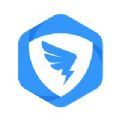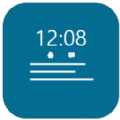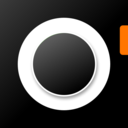快速导航
如何在Windows 11中创建电脑强制关机快捷键
2025-05-15 10:50:59来源:兔叽下载站编辑:花降
在windows 11系统中,掌握电脑强制关机快捷键以及如何创建关机快捷方式,能让你更高效地操作电脑。下面就为你详细介绍相关内容。
电脑强制关机快捷键
在windows 11里,若要快速强制关机,可按下“alt + f4”组合键,此时会弹出“关闭windows”对话框,在下拉菜单中选择“关机”,然后点击“确定”即可实现快速关机。此外,长按电源键也能强制关闭电脑,但这种方式可能会对正在运行的程序造成数据丢失等影响,所以尽量优先使用组合键方式。
如何在windows 11中创建关机快捷方式
1. 桌面空白处右键:在电脑桌面的空白区域点击鼠标右键,在弹出的菜单中选择“新建”,然后点击“快捷方式”。

2. 输入关机命令:在弹出的“创建快捷方式”窗口中,在“请键入对象的位置”文本框内输入“shutdown -s -t 0”。其中,“shutdown”是关机命令,“-s”表示关机,“-t 0”表示立即关机。输入完成后点击“下一步”。

3. 命名快捷方式:为这个关机快捷方式取一个你喜欢的名字,比如“快速关机”,然后点击“完成”。
4. 快捷方式属性设置(可选):如果你想为该快捷方式设置个性化的图标等属性,可以右键点击这个新建的快捷方式,选择“属性”。在属性窗口中,你可以对快捷方式的图标、运行方式等进行调整。之后,当你想要关机时,只需双击这个快捷方式,就能快速实现关机操作,无需再通过繁琐的系统菜单来选择关机选项,大大提高了关机效率。
相关资讯
更多>推荐下载
-

wallpaper麻匪壁纸透视文件
摄影图像 | 92.74MB | 2025-05-15
进入 -

电池超人
系统工具 | 18.08M | 2025-05-14
进入 -

CC桌面(MIUI11启动器)
系统工具 | 13.98MB | 2025-05-14
进入 -

电子木鱼苹果版
系统工具 | 39Mb | 2025-05-14
进入 -
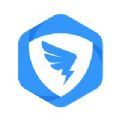
遂政钉
办公学习 | 107.57MB | 2025-05-13
进入 -

东立电子书城安卓版v2.4.0
阅读浏览 | 20.62MB | 2025-05-13
进入 -

小公主儿歌视频
系统工具 | 4.92M | 2025-05-12
进入 -
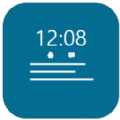
手机息屏提醒
系统工具 | 9.61MB | 2025-05-12
进入 -
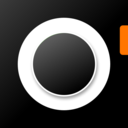
mcpro24fps
摄影图像 | 3.68M | 2025-05-12
进入 -

京东秒送区域代理经典版
生活实用 | 16.76M | 2025-05-11
进入